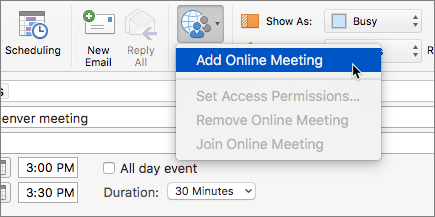แชร์และจัดกำหนดการใน Skype for Business ใน Mac
แชร์เดสก์ท็อปของคุณ
เลือกหน้าจอ 
คุณต้องเป็นผู้เสนอในการประชุมจึงจะแชร์หน้าจอได้ ถ้าตัวเลือกปรากฎเป็นสีซีด ให้ขอหนึ่งในผู้นำเสนอให้มอบการเข้าถึงสำหรับผู้นำเสนอกับคุณ
เลือกหยุดการแชร์เมื่อคุณเสร็จสิ้น
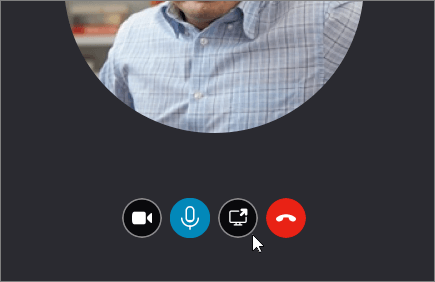
ส่งไฟล์ใน IM
เลือกที่ติดต่อ จากนั้นเลือกส่งไฟล์ 
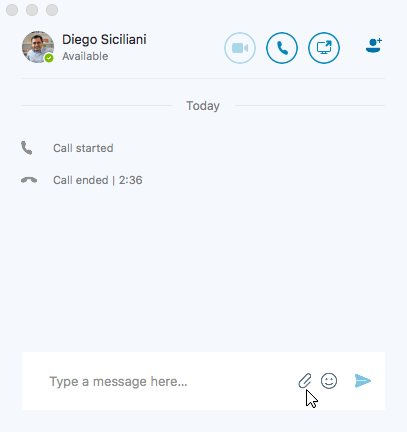
เปลี่ยนสถานะการแสดงตนของคุณ
-
เลือกรูปถ่ายหรืออวาตาร์ของคุณ จากนั้นเลือกลูกศรเมนูสถานะทางด้านล่างของชื่อของคุณ
-
เลือกสถานะที่คุณต้องการแสดง
-
เมื่อต้องการเลิกทําการเปลี่ยนแปลงของคุณ และให้ Skype for Business อัปเดตสถานะของคุณโดยอัตโนมัติ ให้เลือกอัตโนมัติ
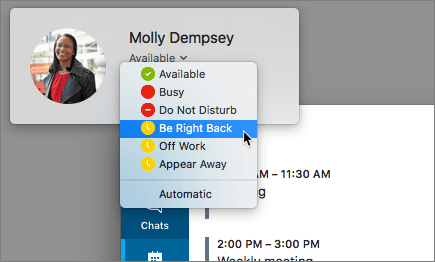
เข้าร่วมการประชุม Skype for Business
ในปฏิทิน Outlook ให้เปิดเหตุการณ์แล้วเลือกลิงก์เข้าร่วมการประชุมออนไลน์
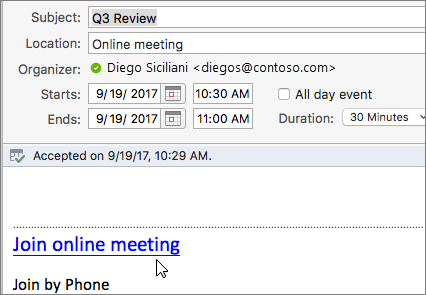
จัดกำหนดการประชุม Skype for Business
ขณะเขียนคำเชิญใน Outlook ให้เลือกจัดระเบียบการประชุม > การประชุมออนไลน์ > เพิ่มการประชุมออนไลน์